
Quand vous installez Ubuntu ou un autre Linux pour la première foisdistribution sous Windows 10, il vous est demandé de créer un nom d’utilisateur et un mot de passe UNIX. Bash se connecte automatiquement à ce compte utilisateur lorsque vous lancez le shell, mais vous pouvez modifier ces informations si vous en avez besoin.
Fonctionnement des comptes d'utilisateurs dans l'environnement Linux
APPARENTÉ, RELIÉ, CONNEXE: Comment installer et utiliser le shell Bash Linux sous Windows 10
Lorsque vous configurez une nouvelle distribution Linux enaprès l’avoir installé, il vous est demandé de créer un compte utilisateur pour le shell Bash. Windows appelle cela votre «compte utilisateur UNIX». Ainsi, si vous fournissez le nom «bob» et le mot de passe «letmein», votre compte utilisateur Linux s'appelle «bob» et contient le dossier personnel «/ home / bob». Si vous devez entrer votre mot de passe dans le shell, vous devez entrer «letmein». Ces informations d'identification sont entièrement indépendantes de votre compte d'utilisateur Windows et de votre mot de passe.
Chaque environnement Linux que vous installez a son propreconfiguration, y compris les fichiers séparés, les programmes installés et les paramètres de configuration. Vous devrez créer un nom d'utilisateur et un mot de passe UNIX pour chaque distribution Linux que vous installez.
Comment changer votre compte d'utilisateur par défaut pour Bash
Pour modifier votre compte d'utilisateur par défaut dans le shell Ubuntu Bash, ouvrez une fenêtre d'invite de commande ou une fenêtre PowerShell.
Pour ouvrir une fenêtre d'invite de commande, ouvrez le menu Démarrer.dans le menu, recherchez «cmd», puis appuyez sur Entrée. Pour ouvrir une fenêtre PowerShell, cliquez avec le bouton droit de la souris sur le bouton Démarrer (ou appuyez sur Windows + X), puis sélectionnez «Windows PowerShell» dans le menu Utilisateur expérimenté.

Dans la fenêtre Invite de commandes ou PowerShell (pas une fenêtre du shell Bash), exécutez la commande appropriée pour votre distribution Linux. Remplacez «nom d'utilisateur» dans la commande ci-dessous par votre nouveau nom d'utilisateur:
- Ubuntu:
ubuntu config --default-user username - OpenSUSE Leap 42:
opensuse-42 --default-user username - SUSE Linux Enterprise Server 12:
sles-12 --default-user username
Vous pouvez uniquement spécifier un compte d'utilisateur existant déjà dans l'environnement Linux.
Par exemple, pour définir l'utilisateur par défaut en tant que root, exécutezla commande suivante. Cela est pratique si vous avez oublié le mot de passe de votre compte utilisateur UNIX, car l’utilisateur root dispose d’un accès complet au système. Vous pourrez créer de nouveaux comptes utilisateur et réinitialiser le mot de passe de votre compte utilisateur existant à partir du shell root.
- Ubuntu:
ubuntu config --default-user root - OpenSUSE Leap 42:
opensuse-42 --default-user root - SUSE Linux Enterprise Server 12:
sles-12 --default-user root
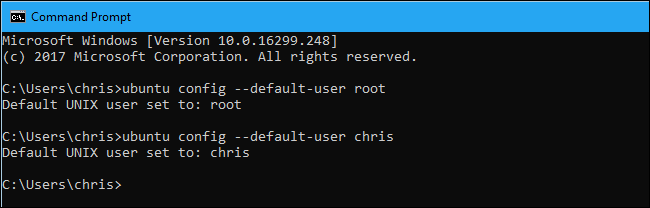
Comment créer un nouveau compte utilisateur dans Bash
Vous pouvez créer des comptes d’utilisateur en lançant le adduser depuis le shell Bash de l’environnement Linux. Par exemple, pour ce faire sur Ubuntu, exécutez la commande suivante, en remplaçant «newuser» par le nom de votre nouveau compte utilisateur:
sudo adduser newuser
Indiquez le mot de passe de votre compte utilisateur actuel àauthentifiez, puis entrez un mot de passe pour le nouveau compte d'utilisateur. (Si vous ne vous souvenez pas du mot de passe de votre compte UNIX actuel, utilisez d’abord les commandes décrites dans la section précédente pour définir l’utilisateur root en tant que compte utilisateur par défaut.)
On vous demandera également de fournir d'autresinformations, comme un «nom complet» et des numéros de téléphone pour le nouveau compte. Ces données sont toutes stockées localement sur votre ordinateur et ce n’est pas important. Vous pouvez simplement appuyer sur Entrée pour laisser ces champs vides.
Après avoir créé un nouveau compte utilisateur, vous pouvez en faire le compte utilisateur par défaut à l’aide de la commande ci-dessus, ou basculez-vous dessus à l’aide de la commande su commande affichée dans l'image ci-dessous.

Comment changer le mot de passe de votre compte utilisateur Bash
Pour changer le mot de passe de votre compte utilisateur Bash,vous devrez utiliser des commandes Linux normales dans l’environnement Bash. Pour changer le mot de passe du compte utilisateur actuel, vous devez lancer un shell Bash et exécuter la commande suivante:
passwd
Entrez le mot de passe actuel de votre compte d'utilisateur, puis indiquez un nouveau mot de passe.
Pour changer le mot de passe d’un autre compte utilisateur — pourPar exemple, si vous avez oublié votre mot de passe, puis que vous avez défini le compte root comme compte utilisateur par défaut, vous devez exécuter la commande suivante, où "nomutilisateur" correspond au nom d'utilisateur du compte dont vous souhaitez modifier le mot de passe:
passwd username
Cette commande doit être exécutée avec les autorisations root. Vous devez donc la préfixer avec sudo sur Ubuntu si vous ne l’utilisez pas en tant qu’utilisateur root:
sudo passwd username

Comment basculer entre les comptes d'utilisateurs
le ubuntu config --default-user username (ou commande équivalente pour votre Linuxdistribution) contrôle le compte utilisateur que le shell Bash utilise par défaut. Toutefois, si vous souhaitez utiliser plusieurs comptes utilisateur avec Bash, vous pouvez basculer entre eux tout en étant dans un shell Bash.
Pour ce faire, exécutez la commande suivante dans un shell Bash, en remplaçant «nom d'utilisateur» par le nom d'utilisateur que vous souhaitez utiliser:
su username
Vous serez invité à entrer le mot de passe de l'autre compte d'utilisateur, puis vous serez basculé sur ce compte utilisateur dans le shell Bash.









